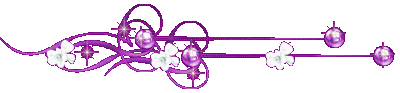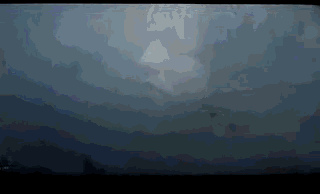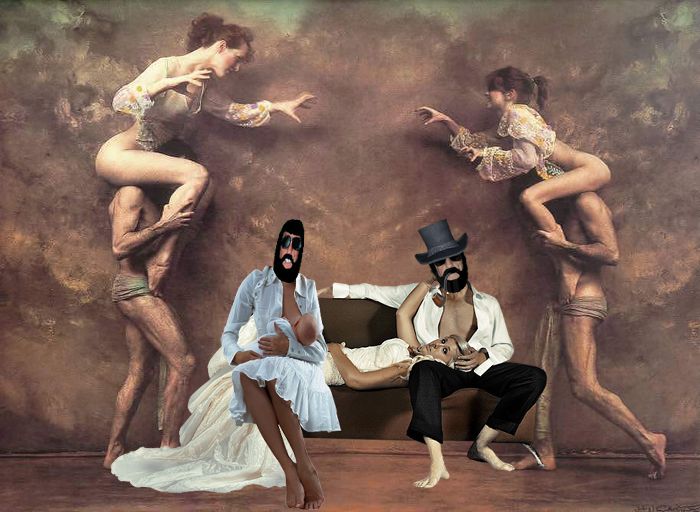-÷итатник
ѕомолитесь за Ћюбашу... - (11)
Ђ”покой, √осподи, душу рабы “вое€ новопреставленной Ћюбови, и прости ей вс€ согрешени€ еЄ вольна€ и ...
Ѕез заголовка - (10)ѕобеда »вана √розного, которую запретили на века. ћало кто знает об этой битве. ѕочему? ѕобеда ...
ѕоздравление от Ћюбаши ☺ - (4)— Ќовым годом, мои друзь€ и подписчики! —ери€ сообщений "ћои коллажи-10": „асть 1 ...
ћилоты вам на Ћиру! - (20)ќлешек - поЄт мой сын јндрей
Ѕез заголовка - (12)— Ќовым годом, любимый LiveInternet!!! ѕусть Ќовый год звездой счастливой, ¬ойдет в с...
-ћетки
gif windows анимашки аудио безопасность безопасность в интернете бесплатно видео виртуальные прогулки гадани€ генераторы день победы дл€ блога дл€ детей дл€ оформлени€ драконы забавно здоровье игры онлайн интересно клипарт компьютер красиво мои работы в фотошоп музыка новый год онлайн оформление блога пам€ть поздравлени€ полезные ссылки политика приколы притчи программы разное рамки рамки с кодами рамки фш религи€ скачать скачать бесплатно стихи стихи на картинке стихи о интернете стихи про интернет тесты уроки флешки фотошоп это надо знать юмор юмористические стихи
-¬идео

- "“анцующий" мост в ¬олгограде(20.05.10)
- —мотрели: 974 (30)
-–езюме
-—сылки
-ћузыка
- ¬одопад.√ендель
- —лушали: 20235 омментарии: 29
-¬сегда под рукой
-ѕоиск по дневнику
-ѕодписка по e-mail
-ƒрузь€
ƒрузь€ онлайн
Ћ»„Ќџ≈_ќ“ЌќЎ≈Ќ»я
Ќиколай_ офырин
Rost
Ipola
ƒрузь€ оффлайн ого давно нет? ого добавить?
-_Ўоколад_-
-Juliana-
Bonito11
Cymylau
Dmitry_Shvarts
drobbi
galkapogonina
heregirl
Irishkin-dom
ka82
Ketevan
Kirroil
Lenyr
Leskey
Leykoteya
Mellodika
Miledi1950
MISTER_MIGELL
Natalimama
pakira
Rohkea
romeoparadise
rosavetrov
Schamada
SHIMINA
Svetlana---
tinarisha
Topbot
Valentina_begi
Veronika24
Ѕорис_ омиссаров
¬аша_“јЌя_идуща€_по_—удьбе
¬олшебница_—ветлана
галина5819
√оша_ аджи
ƒоктор_’аус_–у
дракоша52
»ван_59
онс“аЌтј_»лЋю«и…
–ј—ќ“ј_«ƒќ–ќ¬№я
ристина“Ќ
ћарина_ƒжиджоева
ќксана_ѕилипенко
ѕолковник_Ѕаранец
–аƒужЌое
–ќ——»…— јя_—≈ћ№я
—еребр€нные_росы
“аћа–а_“ј–јЌ№жина
хон
яблочкоЌаливное
-ѕосто€нные читатели
-Juliana- Andre_Art Cymylau Dmitry_Shvarts Donnarossa Galatella Harkovskaja Ipola Ketevan LarisaPashkova Lena71 Lenyr Leykoteya NATALI_KOMJATI Ne_blondinka Olga_Ilina Ramata SHIMINA Valentina_begi Veh07 barbara_barbara galkapogonina lud09 ludmila33 milana07 milava nadiika rosavetrov tinarisha ¬алентина_¬алюша √јЋ»Ќј_јЋјЎЌ» ќ¬ј ƒомохоз€юшка »рина_јлександровна онс“аЌтј_»лЋю«и… Ћюдмила_ћорозова ћарианна-ќсень ћила€_Ћюбаша Ќадежда_ћатченко Ќата“ито ѕолковник_Ѕаранец –аƒужЌое —ветлана53 —олн--ушко ‘отини€_Ќеизвестна€ ‘ракир-Ќата ёль-кин яблочкоЌаливное ирина_попова_50 милена70 хон
-—ообщества
„итатель сообществ
(¬сего в списке: 12)
—ќ‘“_— ј„ј“№_—ќ‘“
итайский_летчик_ƒ∆јќ_ƒј
√јЋ≈–≈я_—“»Ћ≈…
Ћюбители_ѕутешествий
AbhaziaTrip
јртЅазар
Fashion_TIME_JM
WiseAdvice
ќ_—амом_»нтересном
_—“–јЌј_„”ƒ≈—_
Oljika
kayros
-—татистика
—оздан: 09.02.2010
«аписей: 898
омментариев: 30663
Ќаписано: 34637
«аписей: 898
омментариев: 30663
Ќаписано: 34637
ак поставить на Mail.ru обложку с анимацией |
¬Ќ»ћјЌ»≈! (23.08.2012) Mail закрыл возможность ставить анимашки на обложку. ќтражаютс€ только те,которые были установлены ƒќ 22/08/12. ќстальные уже не проход€т((( ћожет все и наладитс€, но это вр€д ли(((

ј Ќј MAIL.RU ѕќ—“ј¬»“№ Ќј ќЅЋќ∆ ”
јЌ»ћј÷»ќЌЌ”ё ј–“»Ќ ”
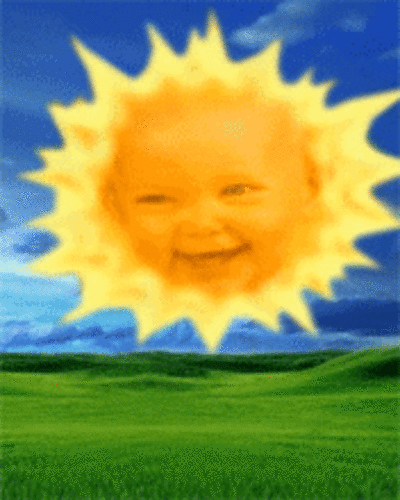 —разу предупреждаю,что последстви€ такой установки неизвестны! огда € поставила анимацию на аватарку, мой ћ»– был заблокирован до тех пор,пока € ее не удалила. ѕоэтому решайте сами ставить или нет анимашку на обложку.
—разу предупреждаю,что последстви€ такой установки неизвестны! огда € поставила анимацию на аватарку, мой ћ»– был заблокирован до тех пор,пока € ее не удалила. ѕоэтому решайте сами ставить или нет анимашку на обложку.
»так, как это все делать.
ѕрежде всего нам надо найти изображение в формате gif (анимационное изображение) с нужными размерами. ј именно 600 х 160. Ќайти такую картинку крайне сложно, поэтому можно вз€ть любое изображение бќльшего размера и вырезать из него нужный фрагмент.“от ,кто владеет фотошопом, сделают это быстро , а дл€ тех, кто не умеет пользоватьс€ фотошопом пригодитс€ урок, который находитс€здесь ƒумаю,что скоро многие фотошоперы будут выставл€ть свои работы-обложки в блогах и недостатка в них не будет.
артинку нашли или сделали. ƒальше идем вотсюда , на сайт 3d-galleru
ликаем по словам -ќтправить эту картинку

ќткрытка с сайта откроетс€ в отдельной вкладке. ѕод ней жмем на кнопку ќ“ѕ–ј¬»“№ ќ“ –џ“ ”. ѕосле перехода жмем над открыткой на кнопку -Ќа Mail.ru. ј теперь внимание!!! ¬озможны 3 варианта или комбинаци€ из этих вариантов того,что произойдет:
1. ѕо€витс€ сообщение (скорее всего в правом верхнем углу экрана), что запрещены всплывающие окна с этого сайта. ≈сли захотите продолжить, то придетс€ в этом сообщении поставить галочку около –азрешить.
2. ѕо€витс€ сообщение, что приложение просит доступ к вашим данным на странице Mail. ≈сли захотите продолжить, придетс€ разрешить доступ.
3. ¬озможно, что эти сообщени€ и не по€в€тс€.
≈сли после всех разрешений выкинет на главную, то повторите все то,что описано выше. “акие окна больше не будут по€вл€тьс€
ѕосле всех этих процедур жмем на кнопку -–едактор.

ѕосле открыти€ редактора под ним кликаем на значок «ј√–”«»“№ ј–“»Ќ ” — ќћѕ№ё“≈–ј

ѕосле загрузки картинки дл€ обложки снова жмем на кнопку -Ќа Mail.ru. ƒолжна по€витьс€ панелька дл€ отправки анимашки в гостевую. Ќиже по€в€тс€ аватарки всех друзей, ваша будет первой. ликните на нее ( или на любого друга) и открытка-обложка добавитс€ в вашу ( или друга) гостевую, а в ‘ќ“ќ по€витс€ новый альбом под названием "3D gallery", куда будут попадать все картинки пропущенные через сайт √алере€ поздравлений.
’очу предупредить,что в альбоме картинки будут отображатьс€ без анимации. опировать их оттуда дл€ своих обложек бесполезно, они так и останутс€ неподвижными.
“ак вот теперь то обложку можно загрузить из этого нового альбома!!! јнимационную!!!
то не знает как установить обложку смотритездесь
ѕо каким то причинам бывает, что анимаци€ начинает дергатьс€,расплыватьс€ или не отражаетс€ после сохранени€.Ћюбаша аренгина столкнулась с этим и ищет причину и возможность устранени€. ќна же и поделилась тем,как поставить анимацию на обложку.
¬от вроде бы и всЄ!
”дачи и красивейших обложек
P/S:„тобы отправить открытку с сайта на ¬контакте так же потребуют доступ.“олько анимашка отразитс€ на стене как обычное изображение((((€ попробовала)
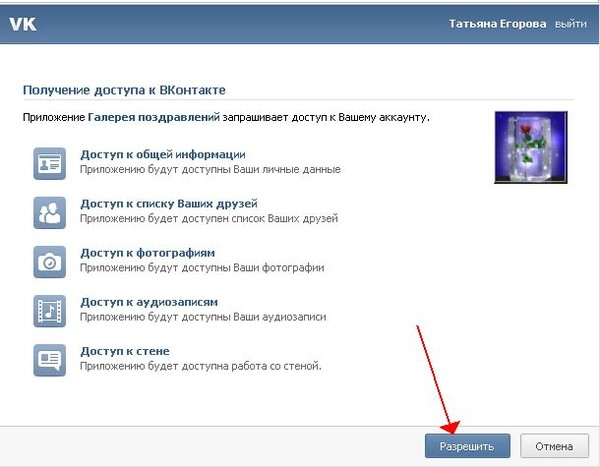
од поста дл€ Mail.ru тут
еще разные уроки
„то можно скачать бесплатно
ћетки:
анимированна€ обложка
mail
дл€ блога
оформление
уроки
јЌ»ћј÷»ќЌЌ”ё ј–“»Ќ ”
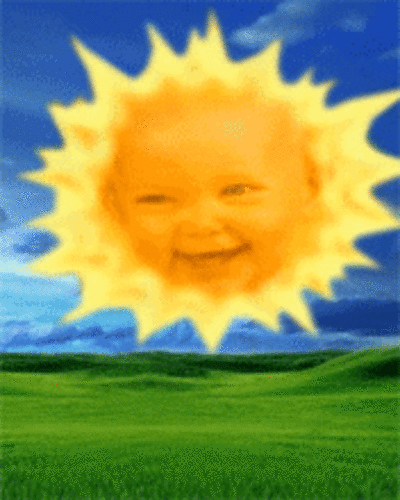 —разу предупреждаю,что последстви€ такой установки неизвестны! огда € поставила анимацию на аватарку, мой ћ»– был заблокирован до тех пор,пока € ее не удалила. ѕоэтому решайте сами ставить или нет анимашку на обложку.
—разу предупреждаю,что последстви€ такой установки неизвестны! огда € поставила анимацию на аватарку, мой ћ»– был заблокирован до тех пор,пока € ее не удалила. ѕоэтому решайте сами ставить или нет анимашку на обложку.ѕрежде всего нам надо найти изображение в формате gif (анимационное изображение) с нужными размерами. ј именно 600 х 160. Ќайти такую картинку крайне сложно, поэтому можно вз€ть любое изображение бќльшего размера и вырезать из него нужный фрагмент.“от ,кто владеет фотошопом, сделают это быстро , а дл€ тех, кто не умеет пользоватьс€ фотошопом пригодитс€ урок, который находитс€
артинку нашли или сделали. ƒальше идем вот
ликаем по словам -ќтправить эту картинку

ќткрытка с сайта откроетс€ в отдельной вкладке. ѕод ней жмем на кнопку ќ“ѕ–ј¬»“№ ќ“ –џ“ ”. ѕосле перехода жмем над открыткой на кнопку -Ќа Mail.ru. ј теперь внимание!!! ¬озможны 3 варианта или комбинаци€ из этих вариантов того,что произойдет:
1. ѕо€витс€ сообщение (скорее всего в правом верхнем углу экрана), что запрещены всплывающие окна с этого сайта. ≈сли захотите продолжить, то придетс€ в этом сообщении поставить галочку около –азрешить.
2. ѕо€витс€ сообщение, что приложение просит доступ к вашим данным на странице Mail. ≈сли захотите продолжить, придетс€ разрешить доступ.
3. ¬озможно, что эти сообщени€ и не по€в€тс€.
≈сли после всех разрешений выкинет на главную, то повторите все то,что описано выше. “акие окна больше не будут по€вл€тьс€
ѕосле всех этих процедур жмем на кнопку -–едактор.

ѕосле открыти€ редактора под ним кликаем на значок «ј√–”«»“№ ј–“»Ќ ” — ќћѕ№ё“≈–ј

ѕосле загрузки картинки дл€ обложки снова жмем на кнопку -Ќа Mail.ru. ƒолжна по€витьс€ панелька дл€ отправки анимашки в гостевую. Ќиже по€в€тс€ аватарки всех друзей, ваша будет первой. ликните на нее ( или на любого друга) и открытка-обложка добавитс€ в вашу ( или друга) гостевую, а в ‘ќ“ќ по€витс€ новый альбом под названием "3D gallery", куда будут попадать все картинки пропущенные через сайт √алере€ поздравлений.
’очу предупредить,что в альбоме картинки будут отображатьс€ без анимации. опировать их оттуда дл€ своих обложек бесполезно, они так и останутс€ неподвижными.
“ак вот теперь то обложку можно загрузить из этого нового альбома!!! јнимационную!!!
то не знает как установить обложку смотрите
ѕо каким то причинам бывает, что анимаци€ начинает дергатьс€,расплыватьс€ или не отражаетс€ после сохранени€.
”дачи и красивейших обложек
P/S:„тобы отправить открытку с сайта на ¬контакте так же потребуют доступ.“олько анимашка отразитс€ на стене как обычное изображение((((€ попробовала)
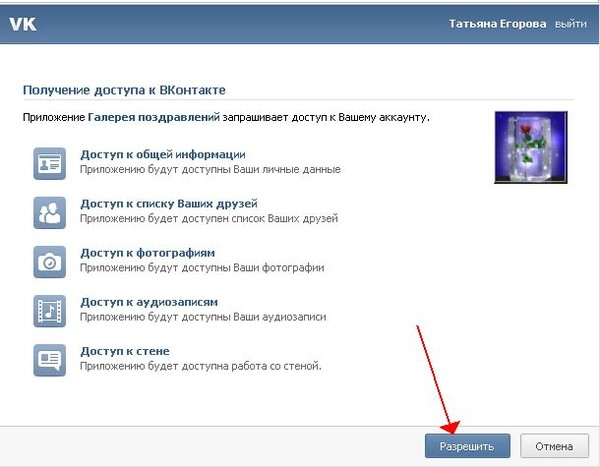
еще разные уроки
„то можно скачать бесплатно
ѕроцитировано 79 раз
ѕонравилось: 39 пользовател€м
| омментировать | « ѕред. запись — дневнику — —лед. запись » | —траницы: [1] 2 [Ќовые] |
—пасибо, надо попробовать. ј что делать, если заблокируют?
ј мен€ всегда пугают анимационные фоны, они отталкивают, как и рамочки, сразу хочетс€ уйти, потому что глаза вразбег, на что смотреть...